下面是win10蓝屏重启进不去桌面解决方法:
一.win10蓝屏的原因
1、蓝屏主要是驱动问题造成的。安全模式启动环境只会加载一些必要的系统文件和驱动,可以排除第三方软件或驱动的影响。

2、如果安全模式下没有出现蓝屏或者无限制重启,基本可以判断是第三方软件或者驱动的影响,我们可以一一卸载来排除故障。
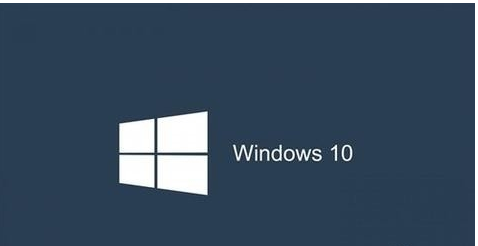
二,win10蓝屏解决方法
1.打开设置-更新和安全-高级启动中的恢复-点击“立即重新启动”
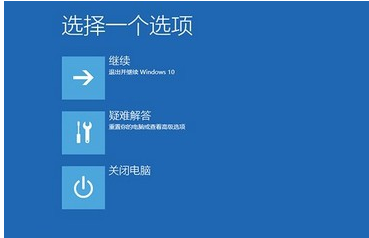
2. 点击“疑难解答”
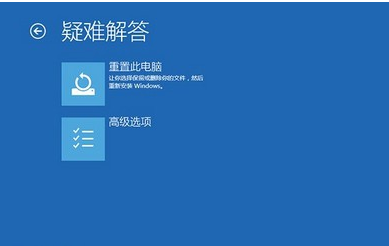
3. 单击“高级选项”,然后单击“启动设置”
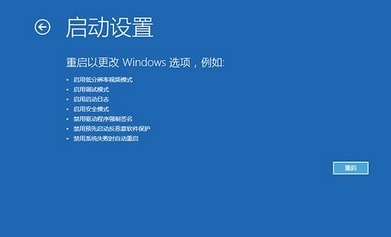
4.点击“重新启动”
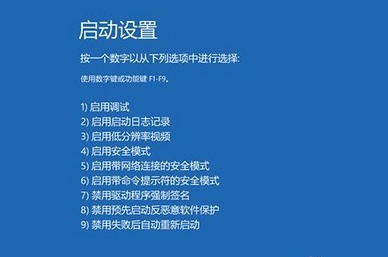
5.按F4进入安全模式,然后在开始按钮的右键菜单中选择“设备管理器”,然后找到显示适配器,然后右键删除显卡驱动程序并重新启动计算机。
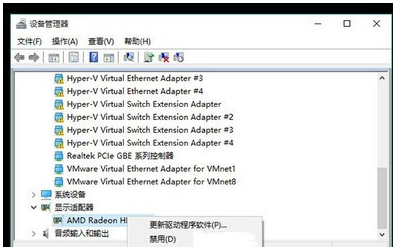
6、如果以上方法仍然导致蓝屏,建议您制作U盘工具重装系统。参考这个教程:http://www.zhuangjiba.com/u/15288.html
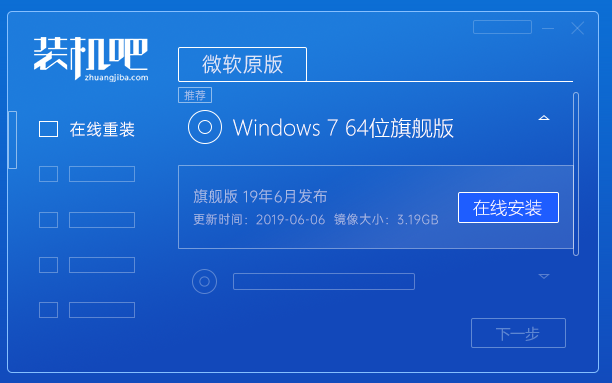
以上就是Win10中蓝屏无法进入桌面问题的解决方法。
分享到: